私のPCは Microsoft Surface なので、「タッチスクリーンだし、タッチパットと併用すればマウスは要らない。場所も取るし」。。。と思っていました。
でもやはり細かい作業となれば、マウスがあった方が効率がよく、お手頃価額のマウスを探していたところ、THREEPPY で500円マウスを売っていたので、「モノは試し」と購入してみました。
主な特徴・外観

- USBポートを占有せずに使える Bluetooth マウス
- webブラウザの「進む」「戻る」をサイドボタンで解決
- 邪魔なケーブルがなくストレスフリー
- 持ち運びに便利
- カチカチしない静音仕様
- ポインタ速度切替ボタン付き
- Bluetooth Ver.5.2対応
- 単4アルカリ乾電池2個
色は、白 と ピンク の2種類があります。私はピンクの方を購入しました。
Bluetoothで繋がるタイプなので、USBレシーバーをPCに差し込む必要はなく、PCの外観としても出っ張りがなくなるので、すっきりしていいかなと思います。
またSurfaceはUSBポートが左側にあるので、ケーブル付きのマウスだとケーブルをPCの背面からぐるっと引く必要があり、この点においても無線になる Bluetooth タイプは嬉しいです。

材質は、本体・ボタン・スクロールホイールとも同じ色・同じ素材のABS樹脂です。
パーツごとに別素材のマウスを使い慣れていると、違和感というか、、まぁプチプラだしね、、、といった感じです。
スクロールホイールは、ちょっと堅い感じがします。
音も歯車が嚙み合っているような、ゴロゴロした音がします。

マウス裏面の四角にあるマウスソールはそのまま、ただのプラスチックということもあってか、滑らせた感じや当たりはちょっと堅く感じます。
持った感じのホールド性は、普通にちょうどいいと思います。
読み取り式は光学式(赤色LED)です。
技適マークも、ちゃんと表示されています。

スクロールホイールの後ろの「マウスポインタ速度切替ボタン」は、ポインタ速度を1000/1200/1600 の3段階切り替えができます。
Windowsとの接続方法
単4乾電池2本をセットし、PC側の Bluetooth 設定を ONにします。
マウス裏面右上のスイッチをONにします。
↓↓↓

ペアリングモードになり、PC側に「BT 5Mouse」という表示が出たらクリックします。
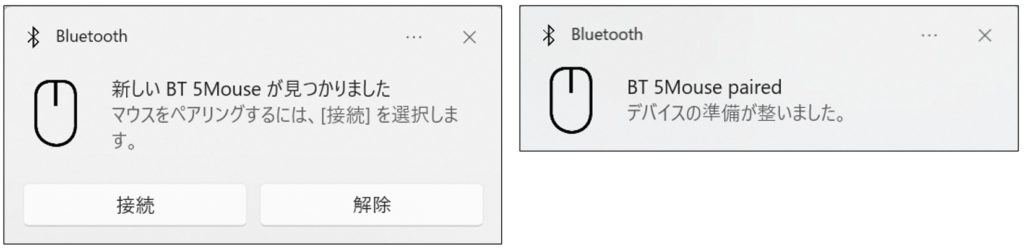
使ってみた感想
プラス面
やはり、ケーブルフリーという点がいいです。
また、UBSポートを占有しないのも、変な突起が生じないので良いと思います。
単4乾電池2本使用ではありますが、重量感は気にならないです。
マイナス面
センサーがうまく反応しないことがあり、たまにマウスカーソルが思った動きをしない時があります。特に電源を入れた直後とかでしょうか。しばらく使っていると反応してくれるようにはなりますが。
マウスホイールの動きが、重め・堅めかなと思います。
全体がABS樹脂の統一素材なので、安っぽい印象は受けます。実際安いので致し方ないですが。
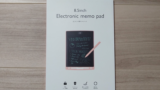
あとがき
タッチスクリーンとタッチパットのみでは操作性に限界を感じていたので、マウスの操作性の良さを実感しました。
この商品のオススメ度合いについては、プチプラだしね。。。と割り切るのであれば、Bluetoothで5ボタンもあって速度切替もできるので、それはそれで良いのかなとも思います。
滑らかな操作性や心地よい手触りを求めるのであれば、やはりそれなりの対価を払う必要があるのかな、といったところですね。
ご参考になれば嬉しいです^-^



コメント